wen10系统怎么安装sp350驱动 win10sp350驱动怎么安装
时间:2021-04-21作者:zhong
在电脑上,我们安装好的设备,都是需要驱动才能使用,最近有win10用户想要安装sp350的驱动,但是用户却不知道要如何去安装,这我们是可以使用第三方软件来安装,那么win10sp350驱动怎么安装呢,下面小编给大家分享win10安装sp350驱动的方法。
推荐系统:win1032位系统下载
解决方法:
1、在Windows10系统桌面,依次点击“开始/Windows系统/控制面板”菜单项。
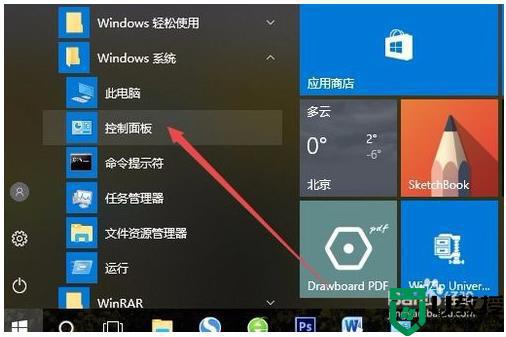
2、在打开的控制面板窗口中,点击右上角的“查看方式”下拉菜单,在弹出菜单中点击“大图标”菜单项。
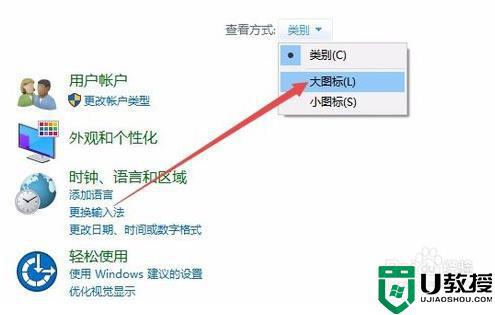
3、这时会打开Windows10的所有控制面板项窗口,点击窗口中的“设备和打印机”图标。
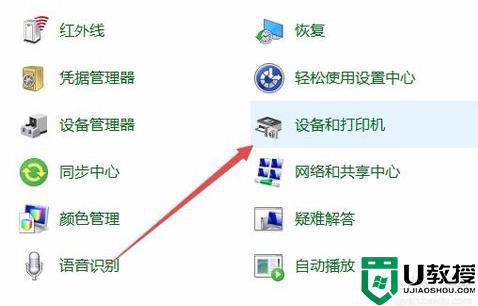
4、在打开的窗口中点击“添加打印机”快捷链接。
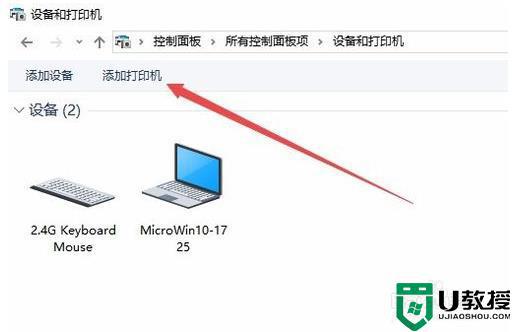
5、这时会自动扫描打印机,直接点击“我所需的打印机未列出”快捷链接;
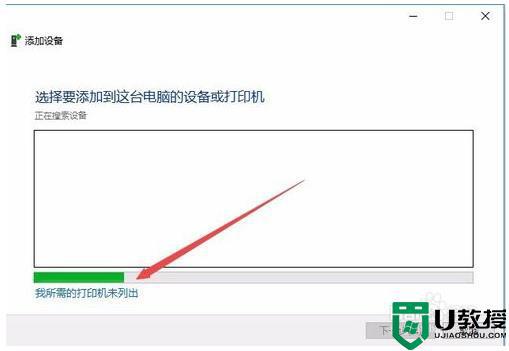
6、接下来在打列的添加打印机窗口中点击“通过手动设置添加本地打印机或网络打印机”一项,然后点击下一步按钮。
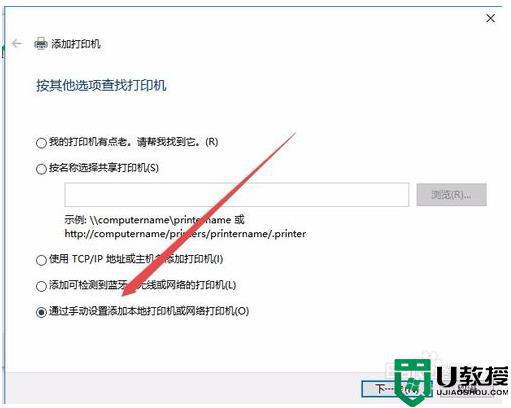
7、接下来就会弹出安装打印机驱动程序窗口,在左侧的厂商窗口中选择打印机的厂家。在右侧列表中选择打印机的型号。
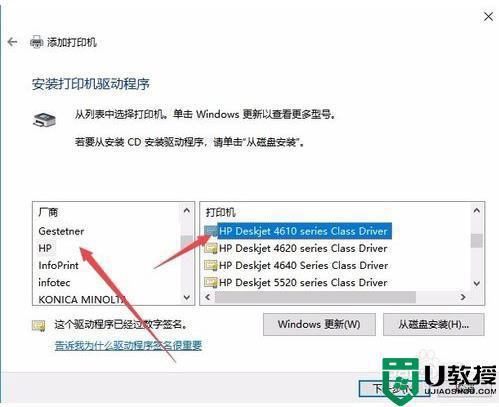
以上就是win10安装sp350驱动的方法,有不知道怎么安装sp350驱动的话,可以按上面的方法来进行安装。

